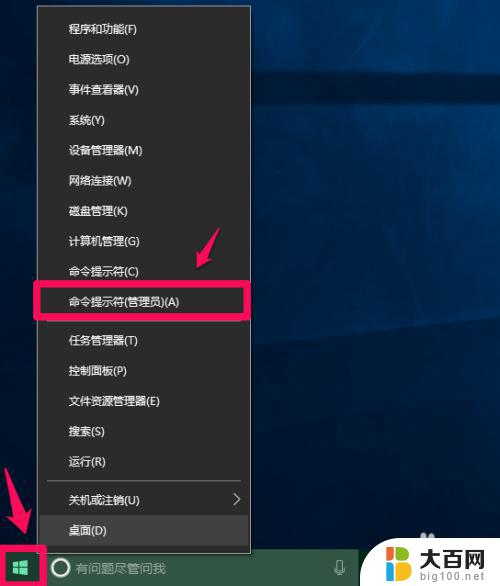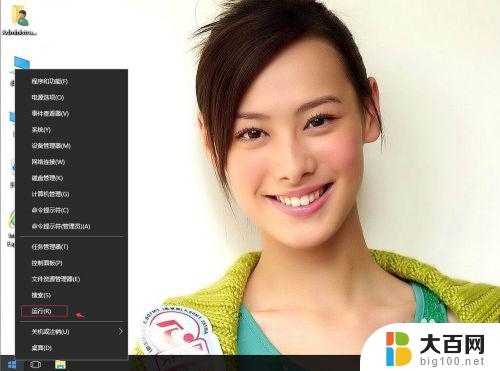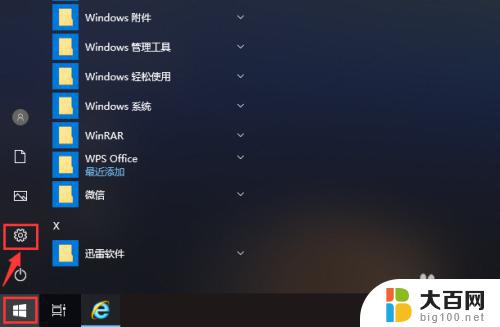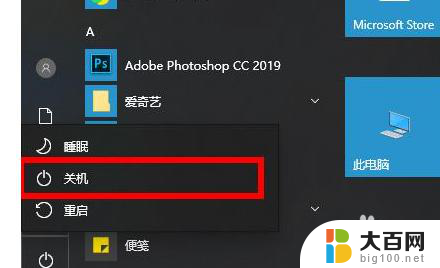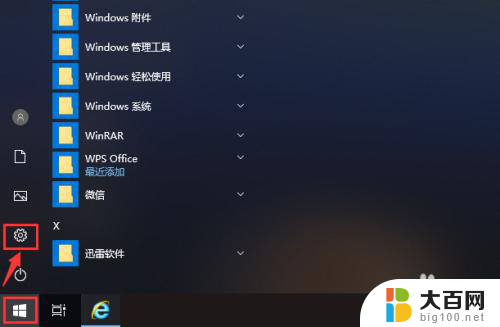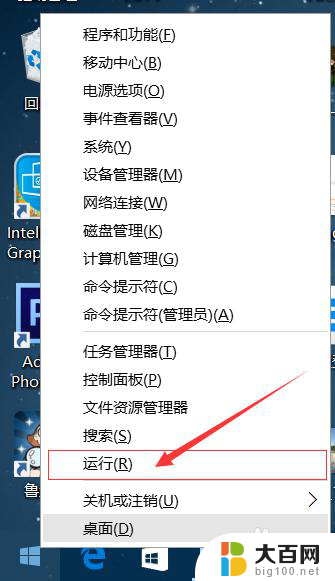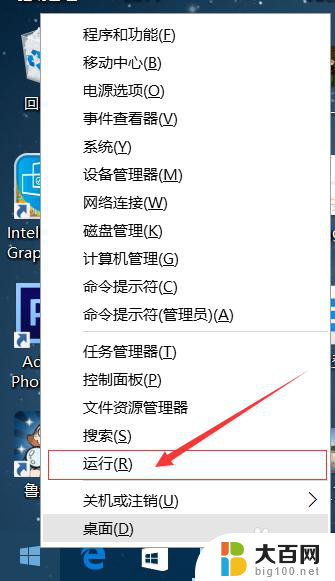新电脑怎么关机 win10如何快速关机
在数字化时代,电脑已经成为我们生活中不可或缺的工具之一,对于一些新购买的电脑用户来说,关机可能是一个相对陌生的概念。特别是在Windows 10操作系统中,许多人可能会感到困惑:新电脑怎么关机?Win10如何快速关机?在本文中我们将针对这些问题进行探讨,并提供一些简单实用的方法,帮助您快速关闭电脑。无论是刚刚接触电脑的新手,还是已经习惯了旧操作系统的老手,本文都将为您解决相关的疑惑。让我们一起来探索吧!
方法如下:
1.第一种:常规方式关机,点击开始—在点击关机图标—点击关机,如图。

2.第二种:进入安全选项关机,同时按住键盘上的【ctrl+alt+delete】。进入wi10安全选项。

3.如图所示,在弹出的安全选项页面的右下角。即可找到关机按钮,点击关机即可。
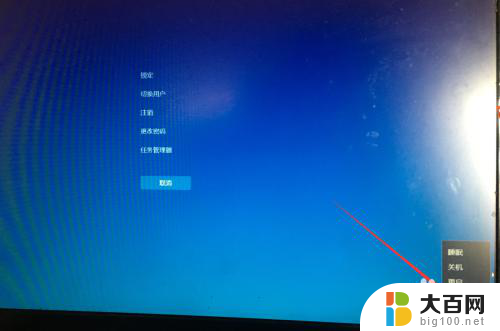
4.第三种:快捷键关机,鼠标左键点击一下桌面,按住键盘的【ALT+F4】;在弹出的关闭windows中点击确定即可关机。
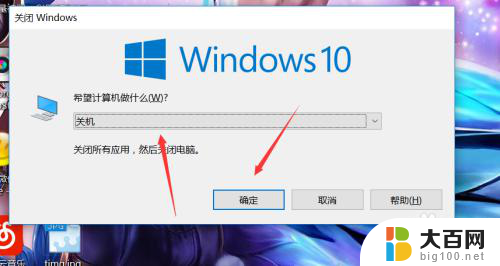
5.第四种:按住键盘上的windows键+R键,调出运行;在运行里输入:【shutdown -s -t 0】即可完成关机操作。
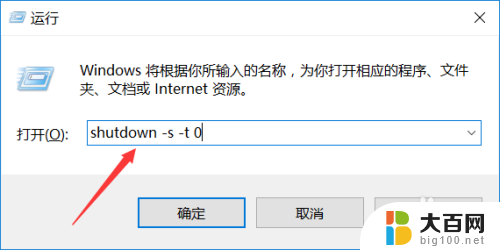
6.第五种关机:按住键盘上的windows键+R将屏幕锁定,锁定后在右下角即可找到关机按钮。

以上就是新电脑怎么关机的全部内容,如果遇到这种情况,你可以按照上面的步骤解决问题,非常简单快速。